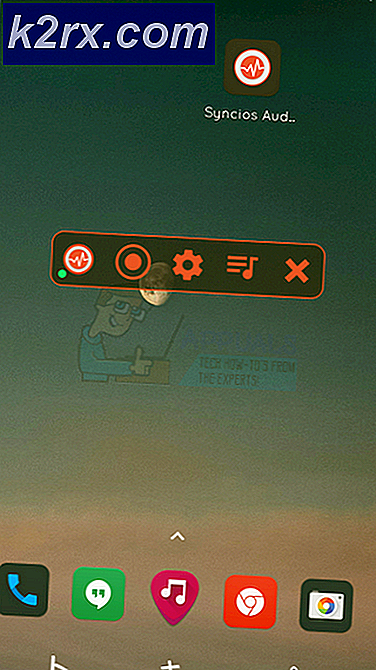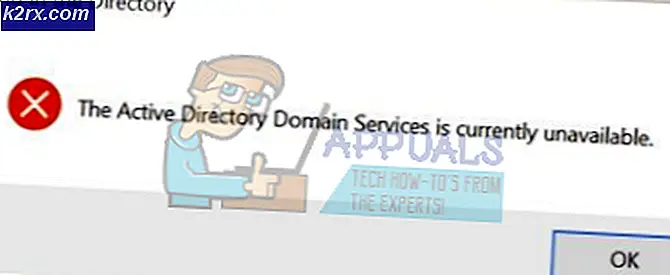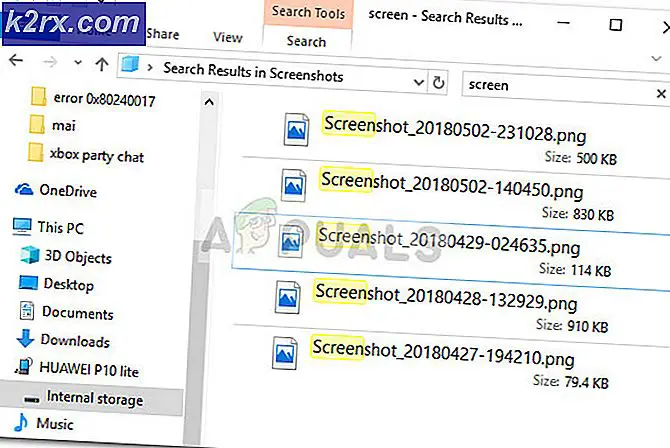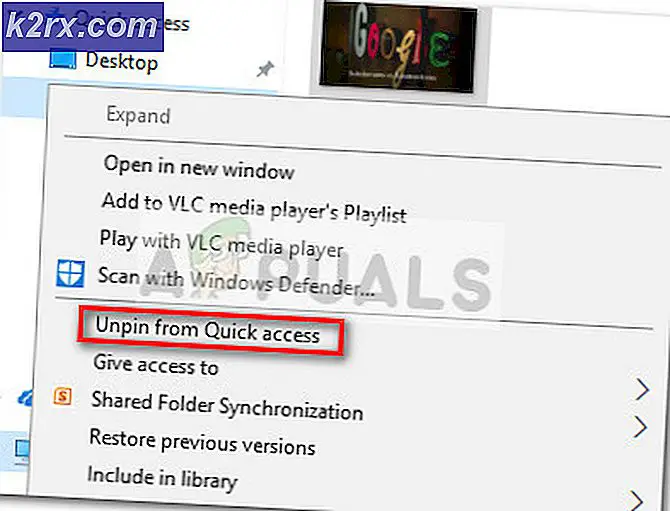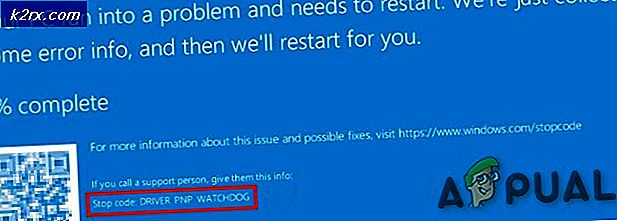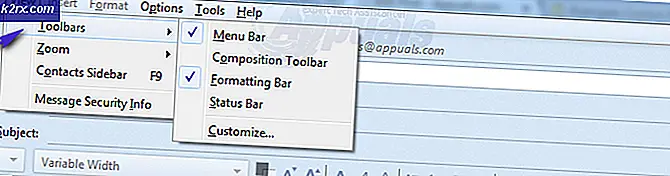Làm thế nào để Root Huawei P8
Sự phổ biến của Huawei P8 là xa của bất kỳ Samsung, LG hoặc thậm chí thiết bị hàng đầu của Sony, đặc biệt là như xa như nói đến các cộng đồng rễ. Bởi vì điều này có thể khó để tìm một hướng dẫn làm việc, đáng tin cậy để dạy bạn làm thế nào để nhổ tận gốc Huawei P8. May mắn thay, chúng tôi có một hướng dẫn đơn giản có thể được sử dụng để nhổ tận gốc thiết bị. Nếu bạn muốn root Huawei P8, hãy làm theo các bước chúng tôi đã cung cấp bên dưới.
Trước khi chúng tôi bắt đầu, xin lưu ý rằng hướng dẫn này không dành cho Huawei P8 Lite. Nó là hoàn toàn cho Huawei P8.
Bước 1: Mở khóa Bootloader của bạn
Bước đầu tiên cho hướng dẫn này sẽ liên quan đến việc mở khóa bộ nạp khởi động Huawei P8 của bạn. Rất may quá trình này có thể được thực hiện khá dễ dàng và thông tin bạn cần có thể được nhận trực tiếp từ Huawei. Để nhận được mở khóa cho bộ nạp khởi động của bạn, hãy truy cập liên kết này.
Đi qua các điều khoản và điều kiện và trải qua quá trình đăng nhập. Chúng tôi nhận thấy rằng việc đăng nhập thông qua Facebook có thể dễ dàng hơn nhiều - phương pháp này cho phép bạn nhận mã ngay lập tức.
Khi bạn đã đăng ký, bạn sẽ cần nhập thông tin thiết bị của mình. Giống như hầu hết bộ nạp khởi động mở khóa, bạn sẽ cần số IMEI và số sê-ri, cả hai có thể được tìm thấy trên hộp điện thoại thông minh hoặc trong 'khoảng điện thoại' trong menu cài đặt.
Bạn cũng sẽ cần số ID sản phẩm của mình. Điều này có thể được tìm thấy bằng cách quay số * # * # 1357946 # * # * trên trình quay số của Huawei H8 của bạn.
Khi bạn đã nhập thông tin được yêu cầu, bạn sẽ cần tiếp tục qua quy trình trên trang web của Huawei cho đến khi tùy chọn nhận khóa mở khóa của bạn được cung cấp. Nếu bạn đã chọn email, mã của bạn sẽ được gửi đến địa chỉ email của bạn để tải xuống. Các tài khoản Facebook được kết nối khác sẽ nhận được liên kết để tải xuống trực tiếp.
Bước 2: Tải xuống TWRP và ADB & Fastboot
Đối với bước tiếp theo, bạn sẽ cần phải tải xuống TWRP để bạn có thể cài đặt nó vào thiết bị của mình. TWRP là một chương trình phục hồi tùy chỉnh mà sau này có thể được sử dụng để nhổ tận gốc thiết bị của bạn và chuẩn bị sao lưu. Thật không may là phiên bản mới nhất của TWRP gây ra một bootloop cho Huawei P8, nhưng một thành viên trên diễn đàn XDA Developers đã cung cấp một phiên bản làm việc. Nó có thể được tải về tại đây.
Một khi bạn đã tải về TWRP, giải nén nó và đặt nó vào một thư mục bạn sẽ có thể truy cập nhanh chóng.
Bây giờ bạn sẽ cần cài đặt ADB & Fastboot - đây là một công cụ cần thiết để root hầu hết các thiết bị - nó có thể được sử dụng thông qua cửa sổ lệnh trong Windows. Bạn có thể tìm phiên bản tải xuống mới nhất cho ADB & Fastboot tại đây.
Quá trình cài đặt khá đơn giản. Đi qua trình hướng dẫn cài đặt nhưng đảm bảo rằng bạn lưu nó vào một khu vực mà bạn có thể truy cập dễ dàng cho bước tiếp theo.
Một khi bạn đã cài đặt ADB & Fastboot, bạn nên tìm tệp TWRP mà bạn đã tải xuống trước đó và đặt nó vào cùng thư mục với công cụ ADB & Fastboot.
Bước 3: Cài đặt TWRP với ADB & Fastboot
Trên Huawei P8, hãy truy cập menu cài đặt và điều hướng đến 'Thông tin thiết bị'. Tiếp theo, tìm tùy chọn 'xây dựng số' và nhấn vào nó 10 lần. Sau khi khai thác tùy chọn đủ thời gian, tùy chọn nhà phát triển sẽ được bật.
Bây giờ bạn có thể tìm các tùy chọn nhà phát triển trong menu cài đặt. Điều hướng đến các tùy chọn dành cho nhà phát triển và trong trình đơn tùy chọn của nhà phát triển, nhấn để bật Gỡ lỗi USB.
Tiếp theo, kết nối Huawei P8 với PC qua cáp USB và nhấn để chấp nhận bất kỳ cửa sổ bật lên nào có thể xuất hiện trên màn hình của Huawei P8.
Mẹo CHUYÊN NGHIỆP: Nếu vấn đề xảy ra với máy tính của bạn hoặc máy tính xách tay / máy tính xách tay, bạn nên thử sử dụng phần mềm Reimage Plus có thể quét các kho lưu trữ và thay thế các tệp bị hỏng và bị thiếu. Điều này làm việc trong hầu hết các trường hợp, nơi vấn đề được bắt nguồn do một tham nhũng hệ thống. Bạn có thể tải xuống Reimage Plus bằng cách nhấp vào đâyTrên máy tính của bạn, điều hướng đến thư mục có công cụ ADB & Fastboot và tệp TWRP. Khi ở trong tập tin, giữ shift và nhấp chuột phải và nhấp vào tùy chọn ' cửa sổ lệnh mở ở đây '.
Khi cửa sổ lệnh đã mở, đảm bảo Huawei P8 của bạn vẫn được kết nối với PC của bạn. Loại ' adb devices ' đầu tiên trong cửa sổ CMD để xác nhận rằng Huawei P8 của bạn đã được kết nối đúng cách. Nếu không có thiết bị nào xuất hiện, hãy thử ngắt kết nối thiết bị, cài đặt trình điều khiển Huawei P8 và kết nối lại thiết bị.
Khi bạn đã xác nhận rằng Huawei P8 của bạn đã được kết nối, hãy nhập ' adb reboot bootloader ' vào cửa sổ CMD. Lệnh này sẽ khởi động lại Huawei P8 của bạn và mang nó đến một màn hình mới. Tiếp theo, gõ ' fastboot devices ' vào cửa sổ lệnh để xác nhận thiết bị vẫn được kết nối đúng với PC. Nếu thiết bị được kết nối, bạn đã sẵn sàng cài đặt TWRP vào thiết bị của mình. Bạn có thể làm điều này bằng cách gõ lệnh sau vào cửa sổ CMD.
Một khi cửa sổ CMD đã xác nhận rằng quá trình đã được hoàn thành, hãy lấy Huawei P8 của bạn và giữ nút khởi động lại cho đến khi nó khởi động lại.
Bước 4: Bước khởi động cuối cùng
Tại thời điểm này, bạn chỉ mất vài phút đi từ một chiếc Huawei P8 bắt nguồn từ. Trong bước tiếp theo, bạn sẽ cần phiên bản SuperSU mới nhất từ liên kết này. Bạn có thể tiết kiệm thời gian bằng cách truy cập liên kết này trên Huawei P8 của bạn. Nếu không, bạn có thể tải tệp xuống máy tính của bạn và sau đó chuyển tệp qua USB.
Tệp được cung cấp trên liên kết ở trên là tệp .apk nhưng tệp không thể được cài đặt thông qua các phương thức thông thường. Thay vào đó, trước tiên bạn cần phải tắt thiết bị của mình và sau đó tăng âm lượng và phím nguồn để khởi động lại điện thoại vào khôi phục TWRP. Nếu được cung cấp tùy chọn, chọn 'chế độ chỉ đọc'.
Tiếp theo, điều hướng đến nâng cao, sau đó điều hướng đến thiết bị đầu cuối. Nhấn Chọn và nhập mã sau: echo SYSTEMLESS = true >> / data / .supersu . Khi bạn đã nhập mã này, hãy điều hướng trở lại menu chính và nhấn vào tùy chọn cài đặt. Sử dụng trình duyệt tệp để tìm tệp SuperSU .apk bạn đã tải xuống trước đó và chọn tệp đó để cài đặt. Khi tệp .apk đã được cài đặt, hãy khởi động lại điện thoại.
Thiết bị của bạn bây giờ sẽ được bắt nguồn từ!
Bạn có thể sử dụng một ứng dụng như thế này để xác nhận quyền root của bạn.
Mẹo CHUYÊN NGHIỆP: Nếu vấn đề xảy ra với máy tính của bạn hoặc máy tính xách tay / máy tính xách tay, bạn nên thử sử dụng phần mềm Reimage Plus có thể quét các kho lưu trữ và thay thế các tệp bị hỏng và bị thiếu. Điều này làm việc trong hầu hết các trường hợp, nơi vấn đề được bắt nguồn do một tham nhũng hệ thống. Bạn có thể tải xuống Reimage Plus bằng cách nhấp vào đây